Самые смешные названия городов Thevoicemag.ru
Люди живут в Большом Бухалове, Петтинге и в Аду. Какие еще существуют города со смешными названиями?
Редакция сайта
Теги:
путешествие
другая культура
Еда
Отношения
Любовь
Shutterstock
Смешные города России
Мое детство прошло в чудесном военном городке с необычным, как я тогда считала, названием Мирный. Эта языковая игра, мирный – военный, казалась абсолютно нормальной местным жителям и весьма забавной всем остальным. Повзрослев, я разочарованно узнала, что Мирных (правда, не военных) в России не один десяток, а в мире существуют сотни населенных пунктов с куда более странными и смешными названиями.
ЭТО ЗВУЧИТ ГОРОД
«Сударь, я родом из Гаскони!» – каково звучит, а? Д’Артаньян-Боярский подкручивает усы, зрители восторженно выдыхают. Хоть и провинция, не Париж, а все равно красиво – Гасконь. А как бы он заговорил, живя в селе Козлы в Тверской области, в Украинской Лысой Балде, Кемеровских Козявкино или Старых Червях? Жители расстраиваются и просят переименовать свою Мусорку, Мухоедово или Большое Бухалово во что-нибудь благозвучное, лингвисты – недоумевают. Дескать, национальный колорит и самобытность, радоваться надо, а не переименовывать. Может, и правда, надо? А то еще переименуют, как Саратовское село Содом в Большой Содом, сами жаловаться будете. Тем более смешные города России — не одиноки. В Штатах, например, находится заброшенный, правда, Идиотвилль, неподалеку от которого протекает Идиотский ручей, в Хорватии есть городок с названием Слизь, а в штате Мичиган населенный пункт Ад. Жизнь у его жителей вполне райская: умелая эксплуатация мрачной темы – от приветственной таблички с алыми буквами «Добро пожаловать в Ад» до фирменного коктейля «Кровавый дьявол» – дает неплохие дивиденды. В деревне Адово Кировской области почему-то до этого не додумались.
Жизнь у его жителей вполне райская: умелая эксплуатация мрачной темы – от приветственной таблички с алыми буквами «Добро пожаловать в Ад» до фирменного коктейля «Кровавый дьявол» – дает неплохие дивиденды. В деревне Адово Кировской области почему-то до этого не додумались.
И если б не нелепая топонимика, кто бы знал об этих населенных пунктах? Так стоит ли стесняться яркой строчки Большая Пысса в графе «Место рождения»? А если уж на то пошло, то самого д’Артаньяна вообще звали Шарль Ожье де Бац де Кастельмор. Так что пусть помалкивает со своей Гасконью!
НАЗВАНЫ С ЛЮБОВЬЮ
Изысканный Париж, романтичная Венеция, легендарная Верона – это все банальности, годные лишь для рекламы турфирм. То ли дело немецкие Киссинг и Петтинг. В сорока минутах езды от последнего, кстати, расположена австрийская деревушка Фукинг. Если подобная прямота претит, то город Попробуй Еще Раз в ЮАР уж точно вызовет самые светлые чувства, а может, и вообще подтолкнет к действиям. И будет всем полное Счастье, то, точнее тот самый, что находится в Луганской области.
И будет всем полное Счастье, то, точнее тот самый, что находится в Луганской области.
Впрочем, с любовью могут быть названы не только города, но и улицы. Например, жители английского города, назвали несколько улиц города с любовью… к Робби Уильямсу.
КАК СКАЗАТЬ
Столица Брунея зовется Бандар-Сери-Бегаван, а главный город Мадагаскара – Антананариву. Но, запомнив эти названия, рано причислять себя к эрудитам: поверь, есть куда стремиться. Например, на горнолыжный курорт в Баварских Альпах Гармиш-Партенкирхен или деревеньку в Уэльсе, сокращенно – Лланвайр Пуллгвингилл. Полная версия содержит 58 букв латиницей, выглядит абсолютно дико (Лланвайрпуллгвингиллгогерихуирндробуллллантисилиогогогох) и переводится как «Церковь святой Марии в ложбине белого орешника возле бурного водоворота и церкви Святого Тисилио возле красной пещеры». Мало того, эти странные лланвайрпуллгвингиллинцы еще и сайт сделали, с таким же состоящим из нескольких десятков букв доменным именем. И, возможно, зафиксировали на нем рекордную посещаемость – в виде двух особо упорных туристов с заклинившей клавиатурой. Полный гогогох!
Мало того, эти странные лланвайрпуллгвингиллинцы еще и сайт сделали, с таким же состоящим из нескольких десятков букв доменным именем. И, возможно, зафиксировали на нем рекордную посещаемость – в виде двух особо упорных туристов с заклинившей клавиатурой. Полный гогогох!
Мы, конечно, со своими всего лишь Верхненовокутлумбетьевым (Оренбургская область) и Старокозьмодемьяновским (Тамбовская) безнадежно отстали!
Но все-таки лидерские позиции держит столица Таиланда, известная нам как Бангкок. Наиболее искушенным в географии, истории и логопедии она предстает в полном величии – Крунг Тхеп Маханакхон Амон Раттанакосин Махинтараюттхая Махадилок Пхоп Ноппарат Ратчатхани Буриром Удомратчанивет Махасатан Амон Пиман Аватан Сатит Саккатхаттийя Витсанукам Прасит. Официальное имя маленькие тайцы и тайки учат в школе, послушно повторяя: «Город ангелов, великий город, город – вечное сокровище, неприступный город бога Индры, величественная столица мира, одаренная девятью драгоценными камнями, счастливый город, полный изобилия грандиозный королевский дворец, напоминающий божественную обитель, где царствует перевоплощенный бог, город подаренный Индрой и построенный Вишвакармой».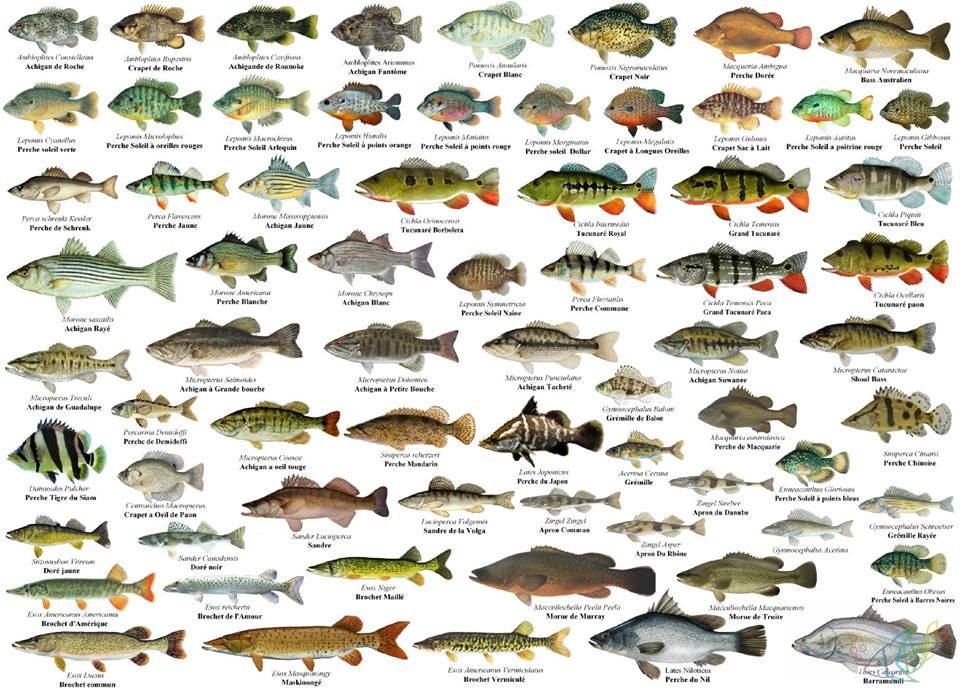
Как отрадно после этого услышать про австралийский городок Уии-Уаа, чье название напоминает плач младенца (наверняка будущего тайского школьника), надменный поселок Цаца в Волгоградской области или на все согласное село Дада Хабаровского края. Милый город-почемучка Why в штате Аризона тоже неплох. Изначально он и вовсе был Y – эту букву напоминали два соединяющихся городских шоссе. Но поскольку строгий штат Аризона (американские законы!) запрещал города короче трех букв, игреку придали эдакую, можно сказать, философско-вопросительную окраску.
Что касается правописания, то все рекорды бьет в этой категории калифорнийский поселок 
ОДИН ЗА ВСЕХ
Лондон – столица Парижа, Париж – столица Рима, а Рим… Монолог кэрролловской Алисы вполне можно продолжить и сделать географически правильным, заявив, что Афины (и не одни) находятся в США, Брест – во Франции, Кордова – в Аргентине (и еще две в Мексике), Константинополь – в Донецкой области, а Париж, Лейпциг и Берлин – недалеко от Челябинска. Чемпионом по мировой топонимике можно смело назвать США: скучавшие по родине поселенцы щедро наделяли малюсенькие пыльные населенные пункты гордыми названиями милых сердцу городов.
Отношение к странным названиям у всех разное: одни их стыдятся, другие высмеивают, а третьи – гордятся и ни на что не променяют.
Вот, например, жители села Лохово в Иркутской области просят переименовать их малую родину в Сибирское (чем, мол, хуже экс-Ибакова, ныне Нагорная, Поздюток, названных Радугой, и Херовки, облагороженной в Красную Пристань).
А селяне из Дун-Блеске графства Лимерик отстояли свою Блеске в нелегкой бюрократической борьбе. Дун – это форт, блеске – мягко говоря, женщина свободных нравов, и все вместе звучит не очень, что-то вроде форта шлюхи. Но только не для ирландцев-патриотов: на «просто форт» (Ан-Дун) они категорически не согласились. Может, Блеске была просто феминисткой? Да и вообще, любовь к родному прежде всего, и совершенно не важно, кто та женщина была, гордо заявила представительница деревенского совета.
Добавление и удаление названий в диаграмме
Диаграммы
Диаграммы
Диаграммы
Добавление и удаление названий на диаграмме
-
Создание диаграммы от начала до конца
Статья -
Добавление и удаление названий на диаграмме
Статья -
Отображение и скрытие легенды или таблицы данных на диаграмме
Статья -
Добавление и удаление вспомогательной оси на диаграмме в Excel
Статья -
Добавление тренда или линии среднего значения к диаграмме
Статья -
Выбор диаграммы с помощью экспресс-анализа
Статья -
Обновление данных в существующей диаграмме
Статья -
Показ тенденций изменения данных с помощью спарклайнов
Статья
Далее: Сводные таблицы
Excel для Microsoft 365 Word для Microsoft 365 Outlook для Microsoft 365 PowerPoint для Microsoft 365 Excel для Microsoft 365 для Mac Word для Microsoft 365 для Mac PowerPoint для Microsoft 365 для Mac Excel для Интернета Excel 2021 Word 2021 Outlook 2021 PowerPoint 2021 Excel 2021 for Mac Word 2021 for Mac PowerPoint 2021 for Mac Excel 2019 Word 2019 Outlook 2019 PowerPoint 2019 Excel 2019 для Mac Word 2019 для Mac PowerPoint 2019 для Mac Excel 2016 Word 2016 Outlook 2016 PowerPoint 2016 Excel 2016 для Mac Word 2016 для Mac PowerPoint 2016 для Mac Excel 2013 Word 2013 Outlook 2013 PowerPoint 2013 Excel 2010 Word 2010 Outlook 2010 PowerPoint 2010 Excel 2007 Word 2007 Outlook 2007 PowerPoint 2007 Excel для Mac 2011 Word для Mac 2011 PowerPoint для Mac 2011 Еще.
Чтобы сделать диаграмму понятнее, можно добавить название и названия осей к диаграммам любого типа. Названия осей обычно доступны для всех осей, которые могут быть отображены в диаграмме, включая ось глубины (рядов данных) на объемных диаграммах. Некоторые типы диаграмм (такие как лепестковая диаграмма) содержат оси, но их названия не выводятся. Кроме того, невозможно добавить названия осей для диаграмм, не имеющих осей (такие как круговая и кольцевая диаграммы).
Более новые версии
- Какую версию Office вы используете?
- Более новые версии
- Office 2010
Добавление названия диаграммы
На диаграмме выберите поле «Название диаграммы» и введите название.
В правой верхней части диаграммы выберите знак +.
Щелкните стрелку рядом с пунктом Название диаграммы.
Выберите пункт Наложение по центру, чтобы разместить название поверх диаграммы, или Дополнительные параметры, чтобы просмотреть дополнительные варианты.
Щелкните правой кнопкой мыши название диаграммы, чтобы отформатирование с помощью таких параметров, как Заливка или Контур.
Удаление названия диаграммы
-
Щелкните диаграмму.
-
В правой верхней части диаграммы выберите знак +.
org/ListItem»>
В заголовке диаграммы отвязь его.
-
Щелкните в любом месте диаграммы, к которой нужно добавить название.
Откроется панель Работа с диаграммами с дополнительными вкладками Конструктор, Макет и Формат.
-
На вкладке Макет в группе Подписи нажмите кнопку Название диаграммы.
org/ListItem»>
-
В текстовом поле Название диаграммы, появившемся в диаграмме, введите нужный текст.
Чтобы начать новую строку, нажмите клавишу ВВОД. Для вставки разрыва строки установите курсор в нужное место и нажмите клавишу ВВОД.
-
Чтобы отформатировать текст в заголовке, сделайте следующее:
- org/ListItem»>
Щелкните название и выделите текст, который вы хотите отформатировать.
-
На мини-панели инструментов выберите нужные параметры форматирования.
Вы можете также воспользоваться кнопками форматирования на ленте (вкладка Главная, группа Шрифт). Чтобы отформатировать все название, щелкните его правой кнопкой мыши, в контекстном меню выберите команду Формат названия диаграммы и задайте нужные параметры.
Выберите пункт Название по центру с перекрытием или Над диаграммой.
-
Размер поля названия изменяется в соответствии с размером текста.
 Его невозможно изменить вручную, а текст может быть усечен, если он не помещается в поле максимального размера.
Его невозможно изменить вручную, а текст может быть усечен, если он не помещается в поле максимального размера. -
К диаграмме можно добавить только одно название. Если вы хотите добавить еще одно название или подзаголовок, можно создать надпись на диаграмме и перетащить ее в нужное место (Работа с диаграммами, вкладка Макет, группа Вставка, кнопка Текстовое поле).
-
Можно вручную переместить название, перетащив его поле в нужное место.
Щелкните в любом месте диаграммы, к осям которой нужно добавить названия.
Откроется панель Работа с диаграммами с дополнительными вкладками Конструктор, Макет и Формат.
На вкладке Макет в группе Подписи нажмите кнопку Названия осей.
Выполните одно из следующих действий:
- org/ListItem»>
Чтобы добавить название к основной горизонтальной оси (оси категорий), щелкните Название основной горизонтальной оси, а затем выберите нужный параметр.
Если у диаграммы есть вспомогательная горизонтальная ось, вы также можете выбрать пункт Название вспомогательной горизонтальной оси.
Чтобы добавить название к основной вертикальной оси (значений), щелкните Название основной вертикальной оси или Название вспомогательной вертикальной оси, а затем выберите нужный параметр.
Если у диаграммы есть вспомогательная вертикальная ось, вы также можете выбрать пункт Название вспомогательной вертикальной оси.
Чтобы добавить название к оси глубины (оси рядов данных), щелкните Название оси глубины, а затем выберите нужный параметр.
Этот параметр доступен только в том случае, если выбранная диаграмма действительно является объемной диаграммой, например объемной гистограммой.
В текстовом поле Название оси, появившемся на диаграмме, введите нужный текст.
Чтобы начать новую строку, нажмите клавишу ВВОД. Для вставки разрыва строки установите курсор в нужное место и нажмите клавишу ВВОД.
Чтобы отформатировать текст в заголовке, сделайте следующее:
-
Щелкните название и выделите текст, который вы хотите отформатировать.
-
На мини-панели инструментов выберите нужные параметры форматирования.
Вы также можете воспользоваться кнопками форматирования на ленте (вкладка Главная, группа Шрифт). Чтобы отформатировать все название, щелкните его правой кнопкой мыши, в контекстном меню выберите команду Формат названия оси и задайте нужные параметры.

Примечания:
-
При переключении на другой тип диаграммы, который не поддерживает названия осей (например, круговую диаграмму), названия осей перестают отображаться. Названия снова будут отображаться, если переключиться обратно на тип диаграммы, поддерживающий названия осей.
-
Названия, отображаемые для вспомогательных осей, будут потеряны при переключении на тип диаграммы, который не отображает вспомогательные оси.
-
На диаграмме щелкните название диаграммы или оси, которое нужно связать с ячейкой листа.
На листе в строка формул введите знак равенства (=).
Выберите ячейку листа, содержащую данные или текст, которые нужно отобразить на диаграмме.
В строку формул можно также ввести ссылку на ячейку листа. Введите знак равенства, имя листа и восклицательный знак, например =Лист1!F2.
Нажмите клавишу ВВОД.
-
Щелкните в любом месте диаграммы.
Откроется панель Работа с диаграммами с дополнительными вкладками Конструктор, Макет и Формат.
-
Выполните одно из указанных ниже действий.
-
Чтобы удалить название диаграммы, на вкладке Макет в группе Подписи нажмите кнопку Название диаграммы, а затем выберите пункт Нет.

-
Чтобы удалить название оси, на вкладке Макет в группе Подписи нажмите кнопку Название оси, выберите тип оси, название которой вы хотите удалить, а затем выберите пункт Нет.
-
Чтобы быстро удалить название диаграммы или оси, щелкните название, а затем нажмите клавишу DELETE. Можно также щелкнуть название правой кнопкой мыши, а затем в контекстном меню выбрать команду Удалить.
org/ListItem»>
Чтобы удалить название диаграммы или оси сразу же после его добавления, нажмите кнопку Отменить на панели быстрого доступа или нажмите клавиши CTRL+Z.
-
Более новые версии
- Какую версию Office вы используете?
- Более новые версии
- Office 2011
К диаграмме можно добавить название.
Название диаграммы
названий осей
Это действие относится только к Word 2016 для Mac: В меню Вид выберите пункт Разметка страницы.
Щелкните диаграмму и откройте вкладку Конструктор.
Щелкните Добавить элемент диаграммы > названиедиаграммы и выберите нужный заголовок.
Введите название в поле Название диаграммы.
Чтобы форматировать название, выделите текст в текстовом поле и на вкладке Главная в группе Шрифт выберите нужное форматирование.
Каждый ось на диаграмме может получить название. Названия осей обычно доступны для всех осей, которые могут быть отображены на диаграмме, включая ось глубины (рядов данных) на объемных диаграммах.
Некоторые типы диаграмм (такие как лепестковая диаграмма) содержат оси, но не могут отображать их названия. Типы диаграмм, не имеющие осей (такие как круговая и кольцевая диаграммы), также не могут отображать названия осей.
Название диаграммы
названий осей
- org/ListItem»>
-
Щелкните диаграмму и откройте вкладку Конструктор.
-
Щелкните Добавить элемент диаграммы > названия осей, а затем выберите параметр названия оси.
-
Введите текст в поле Название оси.
Чтобы форматировать название, выделите текст в текстовом поле и на вкладке Главная в группе Шрифт выберите нужное форматирование.

Это действие относится только к Word 2016 для Mac: В меню Вид выберите пункт Разметка страницы.
К диаграмме можно добавить название.
Название диаграммы
названий осей
Выполните эти действия, чтобы добавить название к диаграмме в Excel или Mac 2011, Word для Mac 2011 и PowerPoint для Mac 2011.
-
Это действие относится только к Word для Mac 2011: В меню Вид выберите пункт Разметка страницы.
-
Щелкните диаграмму и откройте вкладку Макет диаграммы.

-
В разделе Подписи щелкните Название диаграммы и выберите нужное название.
-
Выделите текст в поле Название диаграммы и введите название.
Чтобы форматировать название, выделите текст в текстовом поле и на вкладке Главная в группе Шрифт выберите нужное форматирование.
Каждый ось на диаграмме может получить название. Названия осей обычно доступны для всех осей, которые могут быть отображены на диаграмме, включая ось глубины (рядов данных) на объемных диаграммах.
Названия осей обычно доступны для всех осей, которые могут быть отображены на диаграмме, включая ось глубины (рядов данных) на объемных диаграммах.
Некоторые типы диаграмм (такие как лепестковая диаграмма) содержат оси, но не могут отображать их названия. Типы диаграмм, не имеющие осей (такие как круговая и кольцевая диаграммы), также не могут отображать названия осей.
Название диаграммы
названий осей
-
Это действие относится только к Word для Mac 2011: В меню Вид выберите пункт Разметка страницы.
-
Щелкните диаграмму и откройте вкладку Макет диаграммы.

-
В разделе Подписи щелкните Названия осей, наведите указатель на ось, для которой требуется добавить название, а затем выберите нужный вариант.
-
Выделите текст в поле Название оси и введите название оси.
Чтобы форматировать название, выделите текст в текстовом поле и на вкладке Главная в группе Шрифт выберите нужное форматирование.
Добавление или изменение названия диаграммы
Вы можете добавить или изменить название диаграммы, настроить его внешний вид и включить его в диаграмму.
-
Щелкните в любом месте диаграммы, чтобы отдемонстрировать вкладку Диаграмма на ленте.
-
Нажмите кнопку Формат, чтобы открыть параметры форматирования диаграммы.
-
В области Диаграмма разорите раздел Название диаграммы.
-
Добавьте или отредактйте название диаграммы в нужных вам нуждах.

-
Если вы не хотите, чтобы в диаграмме был заголовок, скройте его с помощью переключателя.
Дополнительные сведения
Вы всегда можете задать вопрос специалисту Excel Tech Community или попросить помощи в сообществе Answers community.
См. также
Изменение расположения названий на диаграмме
Получить шаблоны диаграмм Майкрософт
eCFR :: Заголовки
Свод федеральных правил (CFR) представляет собой кодификацию общих и
постоянные правила, опубликованные в Федеральном реестре департаментами и
агентства федерального правительства.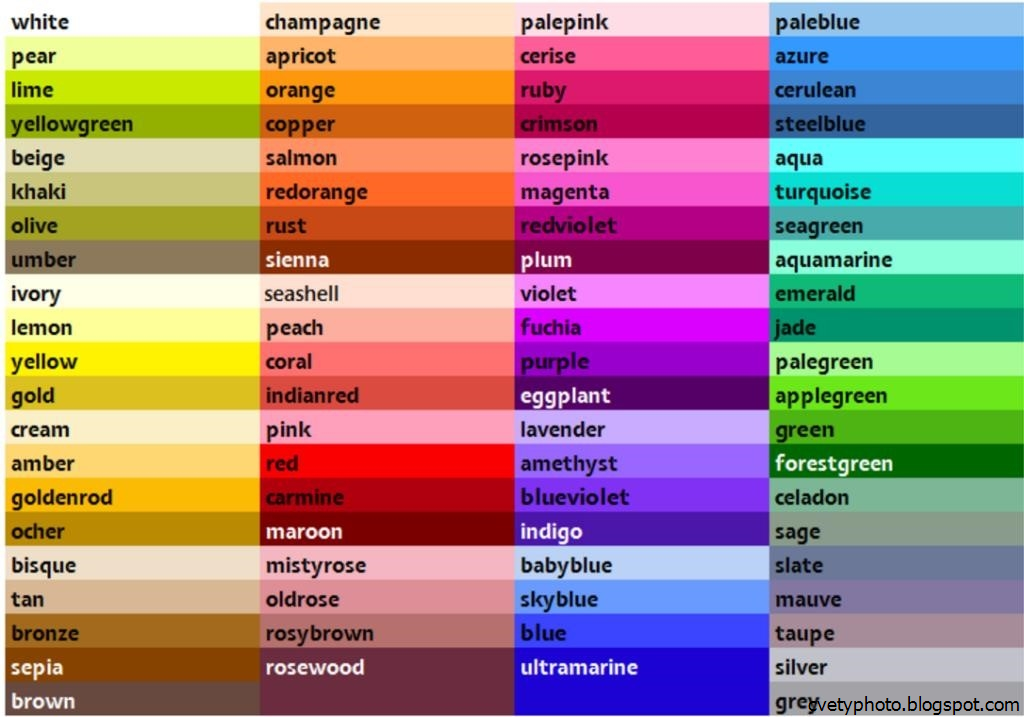 Электронный свод федеральных правил
(eCFR) — это система на определенный момент времени, которая позволяет вам просматривать Кодекс федеральных
Правила в том виде, в каком они существовали в любой момент времени (с января 2017 года).
Электронный свод федеральных правил
(eCFR) — это система на определенный момент времени, которая позволяет вам просматривать Кодекс федеральных
Правила в том виде, в каком они существовали в любой момент времени (с января 2017 года).
Он разделен на 50 названий, которые представляют широкие области, подпадающие под федеральное регулирование. Каждый заголовок разделен на главы, которые обычно носят название выдавшего агентства. Каждая глава далее подразделяется на части, которые охватывают определенные области регулирования. Большие части могут быть разделены на подчасти. Все части организованы в разделы, и большинство ссылок на CFR относятся к материал на уровне раздела.
Титулы | Последнее изменение | Последние изменения | |
|---|---|---|---|
| Название 1 | :: Основные положения | 29 декабря 2022 г. | просмотреть изменения |
| Название 2 | :: Гранты и соглашения | 07 нояб. 2022 г. | просмотреть изменения |
| Название 3 | :: Президент | 17 марта 2015 г. | |
| Название 4 | :: Учетные записи | 01 мая 2018 г. | |
| Название 5 | :: административный персонал | 04 января 2023 г. | просмотреть изменения |
| Название 6 | :: Внутренняя безопасность | 21 декабря 2022 г. | просмотреть изменения |
| Название 7 | :: Сельское хозяйство | 01 января 2023 г. | просмотреть изменения |
| Название 8 | :: Иностранцы и национальность | 28 декабря 2022 г. | просмотреть изменения |
| Название 9 | :: Животные и продукты животного происхождения | 19 декабря 2022 г. | просмотреть изменения |
| Название 10 | :: Энергия | 03 января 2023 г. | просмотреть изменения |
| Название 11 | :: Федеральные выборы | 29 декабря 2022 г. | просмотреть изменения |
| Название 12 | :: Банки и банковское дело | 04 января 2023 г. | просмотреть изменения |
| Название 13 | :: Деловой кредит и помощь | 01 января 2023 г. | просмотреть изменения |
| Название 14 | :: Аэронавтика и космос | 27 декабря 2022 г. | просмотреть изменения |
| Название 15 | :: Коммерция и внешняя торговля | 03 января 2023 г. | просмотреть изменения |
| Название 16 | :: Коммерческая практика | 01 января 2023 г. | просмотреть изменения |
| Название 17 | :: Товарные и ценные биржи | 04 января 2023 г. | просмотреть изменения |
| Название 18 | :: Сохранение энергетических и водных ресурсов | 16 декабря 2022 г. | просмотреть изменения |
| Название 19 | :: Таможенные сборы | 01 января 2023 г. | просмотреть изменения |
| Название 20 | :: льготы для сотрудников | 15 декабря 2022 г. | просмотреть изменения |
| Название 21 | :: Еда и лекарства | 05 января 2023 г. | просмотреть изменения |
| Название 22 | :: Иностранные отношения | 07 дек. 2022 г. | просмотреть изменения |
| Название 23 | :: Автомагистрали | 09 декабря 2022 г. | просмотреть изменения |
| Название 24 | :: жилищное строительство и городское развитие | 21 декабря 2022 г. | просмотреть изменения |
| Название 25 | :: индейцы | 16 декабря 2022 г. | просмотреть изменения |
| Название 26 | :: Внутренний доход | 05 января 2023 г. | просмотреть изменения |
| Название 27 | :: Алкоголь, табачные изделия и огнестрельное оружие | 24 октября 2022 г. | просмотреть изменения |
| Название 28 | :: Судебная администрация | 04 нояб. 2022 г. | просмотреть изменения |
| Название 29 | :: Труд, работа | 01 января 2023 г. | просмотреть изменения |
| Название 30 | :: Минеральные ресурсы | 01 нояб. 2022 г. | просмотреть изменения |
| Название 31 | :: Деньги и финансы: Казначейство | 21 декабря 2022 г. | просмотреть изменения |
| Название 32 | :: национальная оборона | 16 декабря 2022 г. | просмотреть изменения |
| Название 33 | :: Судоходство и судоходные воды | 31 декабря 2022 г. | просмотреть изменения |
| Название 34 | :: Образование | 17 ноября 2022 г. | просмотреть изменения |
| Название 35 | :: Зарезервированный | ||
| Название 36 | :: Парки, леса и общественная собственность | 12 декабря 2022 г. | просмотреть изменения |
| Название 37 | :: Патенты, товарные знаки и авторские права | 01 января 2023 г. | просмотреть изменения |
| Название 38 | :: Пенсии, премии и помощь ветеранам | 03 января 2023 г. | просмотреть изменения |
| Название 39 | :: Почтовая служба | 30 ноября 2022 г. | просмотреть изменения |
| Название 40 | :: Защита окружающей среды | 05 января 2023 г. | просмотреть изменения |
| Название 41 | :: Государственные контракты и управление имуществом | 19 октября 2022 г. | просмотреть изменения |
| Название 42 | :: Здравоохранение | 04 января 2023 г. | просмотреть изменения |
| Название 43 | :: Общественные земли: интерьер | 01 октября 2022 г. | просмотреть изменения |
| Название 44 | :: Управление в чрезвычайных ситуациях и помощь | 14 ноября 2022 г. | просмотреть изменения |
| Название 45 | :: Общественное благосостояние | 07 нояб. 2022 г. | просмотреть изменения |
| Название 46 | :: Перевозки | 14 декабря 2022 г. | просмотреть изменения |
| Название 47 | :: Телекоммуникации | 05 января 2023 г. | просмотреть изменения |
| Название 48 | :: Федеральная система правил закупок | 30 декабря 2022 г. | просмотреть изменения |
| Название 49 | :: Транспорт | 04 января 2023 г. | просмотреть изменения |
| Название 50 | :: Дикая природа и рыболовство | 05 января 2023 г. | просмотреть изменения |
Свод федеральных правил (CFR) является официальной юридической печатной публикацией, содержащей кодификацию общих и постоянных правил, опубликованных в Федеральном реестре департаментами и агентствами федерального правительства. Электронный свод федеральных правил (eCFR) — это постоянно обновляемая онлайн-версия CFR. Это не официальное юридическое издание CFR.
Электронный свод федеральных правил (eCFR) — это постоянно обновляемая онлайн-версия CFR. Это не официальное юридическое издание CFR.
Узнайте больше о eCFR, его статусе и процессе редактирования.
Титулы транспортных средств — Калифорния DMV
Свидетельство о праве собственности штата Калифорния — это официальный документ, удостоверяющий законного владельца транспортного средства и содержащий важную идентификационную информацию о транспортном средстве.
Помимо идентификации владельца транспортного средства, свидетельство о праве собственности штата Калифорния является официальным источником информации о транспортном средстве. Название может включать:
- Имя и адрес зарегистрированного владельца
- Идентификационная информация о транспортном средстве, включая идентификационный номер транспортного средства (VIN), марка, модель и год выпуска
- Пробег на одометре
- Дата регистрации
- Имя и информация держателя права залога (если есть деньги, причитающиеся за транспортное средство)
- Торговые марки, если таковые имеются (см.
 Торговые марки ниже)
Торговые марки ниже) - Стоимость
В этом разделе
Передача прав собственности и изменения
В любое время при покупке или продаже транспортного средства/судна или изменении зарегистрированного владельца или держателя залога (законного владельца) Калифорнийское свидетельство о праве собственности необходимо передать новому владельцу. Кроме того, заголовки являются юридическими документами, поэтому важно, чтобы они были точными и актуальными.
Узнайте больше о передаче прав собственности и изменениях
Уведомление о передаче и освобождении от ответственности (NRL)
После того, как вы продадите или передадите свое транспортное средство/судно другой стороне, у вас есть пять дней, чтобы подать Уведомление о передаче и освобождении от ответственности (NRL). Это уведомляет DMV о том, что право собственности на транспортное средство изменилось, и защищает вас от ответственности.
Отправить NRL
Фирменные названия
Бренды содержат важную информацию об истории автомобиля и присваиваются автомобилям с повреждениями, большим пробегом, хроническими проблемами и т. д. Особенно важно следить за «уцелевшим» брендом. Это указывает на то, что транспортное средство в какой-то момент получило значительные повреждения и может быть небезопасным для вождения.
д. Особенно важно следить за «уцелевшим» брендом. Это указывает на то, что транспортное средство в какой-то момент получило значительные повреждения и может быть небезопасным для вождения.
Узнать о фирменных названиях
Срочная обработка названий
Если вам нужно, чтобы мы ускорили обработку вашего титула, вы можете запросить срочную обработку титула за дополнительную плату. Вы можете запросить эту услугу для первоначальной регистрации транспортного средства, передачи права собственности или для получения нового Калифорнийского свидетельства о праве собственности.
Узнайте, как запросить срочную обработку документов
Найдите свое финансовое учреждение
Вам нужна помощь в поиске правообладателя права собственности на ваше транспортное средство? Мы храним список банков, кредитных союзов и финансово-кредитных учреждений, которые, возможно, прекратили свою деятельность, объединились, изменили свое название или были приобретены другим финансовым учреждением.
Получить помощь в поиске вашего финансового учреждения
Отказ от ответственности переводчика Google™
Веб-сайт Департамента транспортных средств (DMV) использует Google™ Translate для обеспечения автоматического перевода своих веб-страниц. Это приложение для перевода предназначено только для информации и удобства. Google™ Translate — это бесплатная сторонняя служба, которая не контролируется DMV. DMV не может гарантировать точность любого перевода, предоставленного Google™ Translate, и поэтому не несет ответственности за любую неточность информации или изменения в форматировании страниц, возникшие в результате использования приложения для перевода.
Веб-страницы на английском языке на веб-сайте DMV являются официальным и точным источником информации о программах и услугах, предоставляемых DMV. Любые несоответствия или различия, возникшие в переводе, не являются обязательными и не имеют юридической силы для целей соблюдения или правоприменения. Если у вас возникнут вопросы, связанные с информацией, содержащейся на переведенном веб-сайте, обратитесь к англоязычной версии.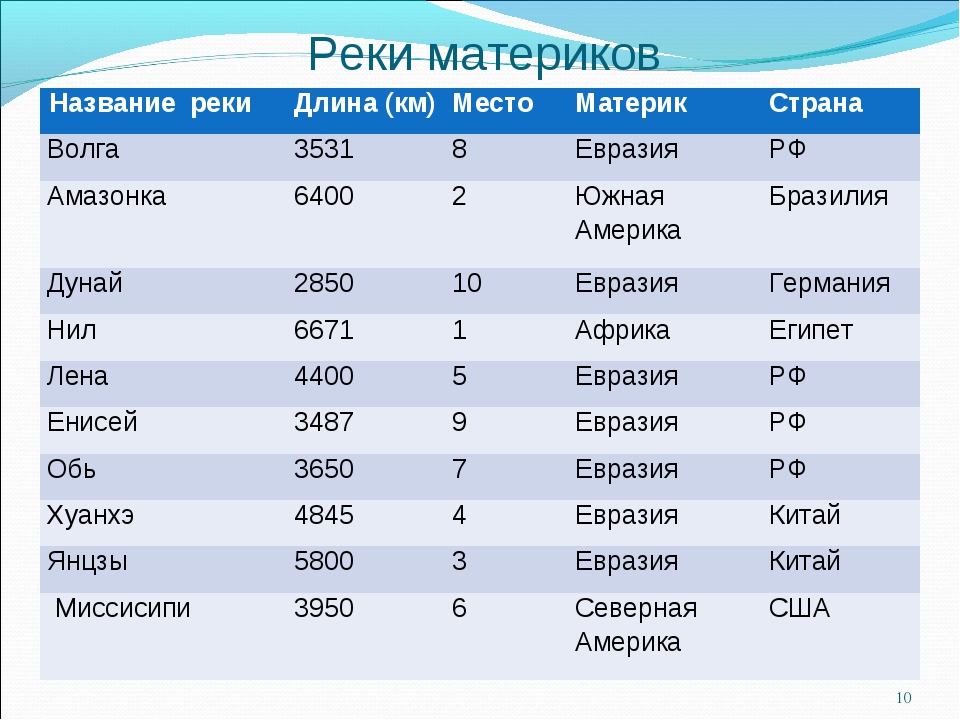

 Его невозможно изменить вручную, а текст может быть усечен, если он не помещается в поле максимального размера.
Его невозможно изменить вручную, а текст может быть усечен, если он не помещается в поле максимального размера.
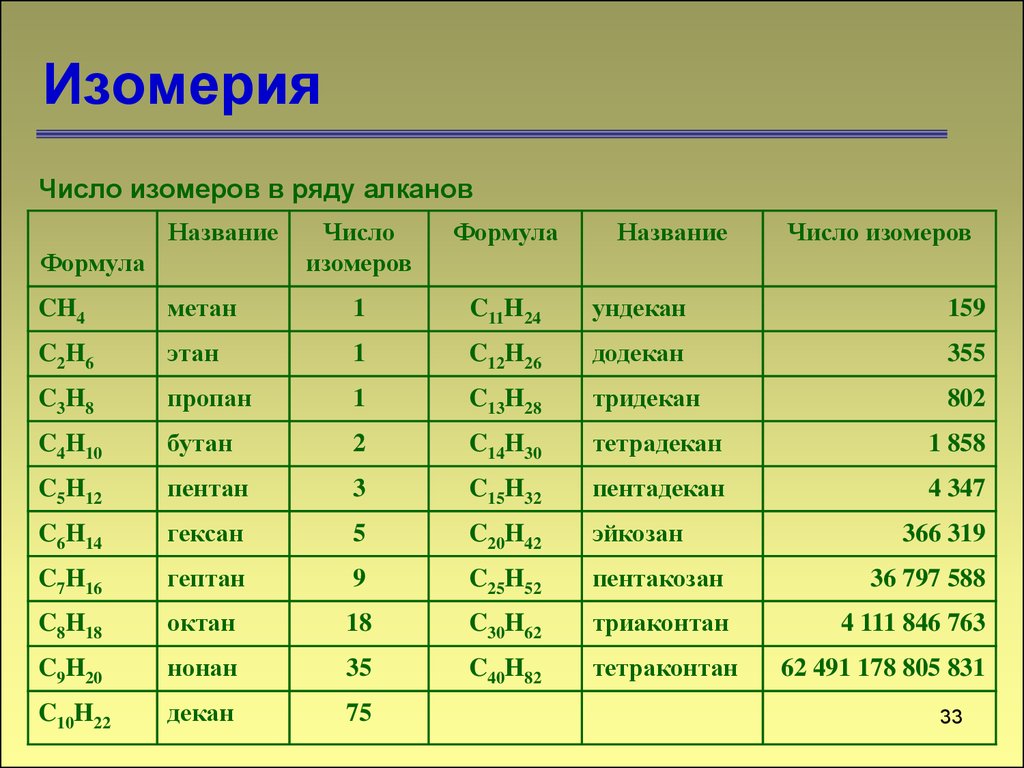


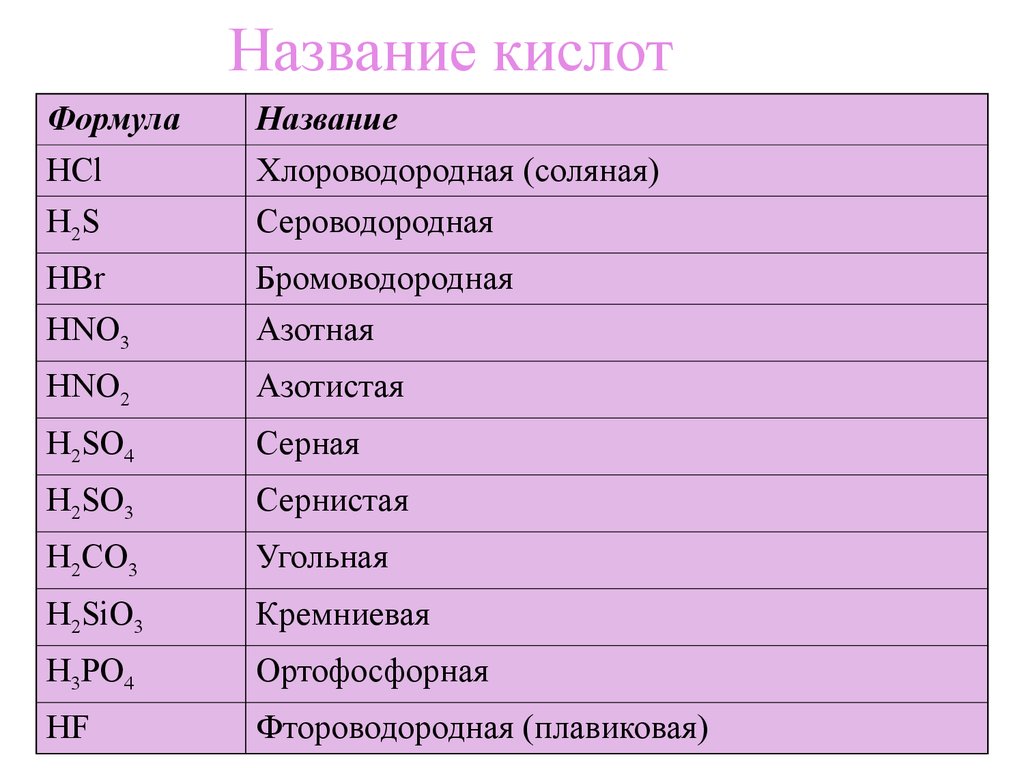

 Торговые марки ниже)
Торговые марки ниже)